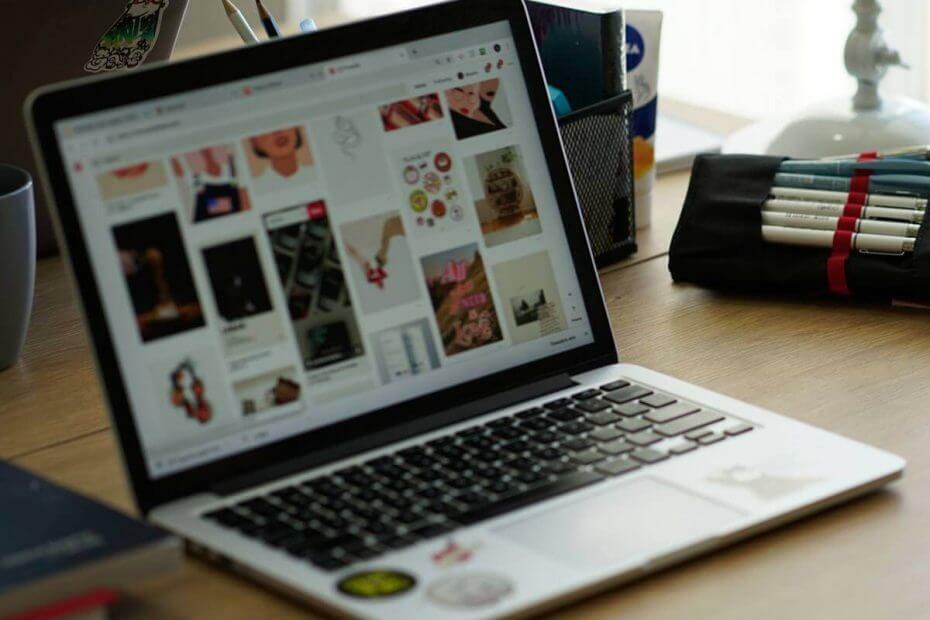यह सॉफ़्टवेयर सामान्य कंप्यूटर त्रुटियों की मरम्मत करेगा, आपको फ़ाइल हानि, मैलवेयर, हार्डवेयर विफलता से बचाएगा और अधिकतम प्रदर्शन के लिए आपके पीसी को अनुकूलित करेगा। पीसी की समस्याओं को ठीक करें और 3 आसान चरणों में अभी वायरस निकालें:
- रेस्टोरो पीसी रिपेयर टूल डाउनलोड करें जो पेटेंट प्रौद्योगिकी के साथ आता है (पेटेंट उपलब्ध यहां).
- क्लिक स्कैन शुरू करें Windows समस्याएँ ढूँढ़ने के लिए जो PC समस्याएँ उत्पन्न कर सकती हैं।
- क्लिक सभी की मरम्मत आपके कंप्यूटर की सुरक्षा और प्रदर्शन को प्रभावित करने वाली समस्याओं को ठीक करने के लिए
- रेस्टोरो द्वारा डाउनलोड किया गया है 0 इस महीने पाठकों।
कभी-कभी आप अचानक प्राप्त कर सकते हैं विंडोज डिस्क त्रुटि तक नहीं पहुंच सकता है। आमतौर पर, इस प्रकार की त्रुटि से जुड़ी होती है विंडोज़ एक्सप्लोरर, लेकिन यह अनुचित संचालन, मैलवेयर, या यहां तक कि एक दोषपूर्ण बिजली कनेक्शन के कारण हो सकता है। हालाँकि, इस समस्या को ठीक करने का एक तरीका है।
मैं कैसे ठीक कर सकता हूँ Windows डिस्क USB ड्राइव त्रुटि तक नहीं पहुँच सकता है?
- अपना ड्राइव कनेक्शन जांचें
- अपना ड्राइव अक्षर बदलें
- कमांड प्रॉम्प्ट में चेक डिस्क चलाएँ
1. अपना ड्राइव कनेक्शन जांचें
सबसे पहले चीज़ें, कृपया सुनिश्चित करें कि सभी केबल आपके स्टोरेज डिवाइस और कंप्यूटर के बीच ठीक से जुड़े हुए हैं। यदि आप बाहरी हार्ड ड्राइव का उपयोग कर रहे हैं, तो उस डिस्क को अनप्लग करके जाएं या किसी भिन्न यूएसबी पोर्ट पर एक अलग केबल आज़माएं।
इसके बाद, आपको अपने कंप्यूटर को पुनरारंभ करना चाहिए। इस घटना में कि यह काम नहीं करता है, आपको अपने स्टोरेज डिवाइस को अन्य मशीनों से कनेक्ट करने का प्रयास करना चाहिए।
2. अपना ड्राइव अक्षर बदलें
कभी-कभी आप ठीक कर सकते हैं विंडोज डिस्क त्रुटि तक नहीं पहुंच सकता है बस हार्ड ड्राइव के ड्राइव अक्षर को बदलकर कभी-कभी इस समस्या को ठीक कर सकता है।
- दबाएँ विंडोज + एक्स खोलने के लिए विन + एक्स मेनू.

- पर क्लिक करें डिस्क प्रबंधन.
- में डिस्क प्रबंधन विंडो में, आप अपने सिस्टम से जुड़े ड्राइव की एक सूची पाएंगे। सूची से अपनी हार्ड ड्राइव का चयन करें और उस पर राइट-क्लिक करें।

- पर क्लिक करें ड्राइव पत्र और पथ बदलें।
- इसके बाद, वर्तमान में आपके ड्राइव से जुड़े अक्षर पर क्लिक करें और पर क्लिक करें खुले पैसे।
- एक चयन करें नया ड्राइव लेटर ड्रॉप-डाउन मेनू से और क्लिक करें।
- इसे पूरा करने के बाद, अपनी मशीन को पुनरारंभ करें।
3. कमांड प्रॉम्प्ट में चेक डिस्क चलाएँ
यदि आपके पास अभी भी Windows डिस्क त्रुटि तक नहीं पहुंच सकता है, तो आप chkdsk स्कैन का उपयोग करने का प्रयास कर सकते हैं। लेकिन ध्यान रखें कि अगर chkdsk खराब क्षेत्रों को ठीक करने की कोशिश करता है, उस ड्राइव का डेटा खो सकता है।
- पर क्लिक करें शुरू बटन और क्लिक करें कार्यक्रम और सहायक उपकरण, फिर राइट-क्लिक करें सही कमाण्ड और चुनें व्यवस्थापक के रूप में चलाएं.
- कमांड में ड्राइव अक्षर टाइप करें सही कमाण्ड और दबाएं दर्ज.
- प्रकार chkdsk /r और दबाएं दर्ज (यदि आपको अगले पुनरारंभ पर chkdsk को उतारने और शेड्यूल करने के लिए कहा जाए, तो Y दबाएं और एंटर दबाएं)।

- अपने कंप्यूटर को पुनरारंभ।
- तुम सभी पक्के हो।
संकेत
यदि आप मूल्यवान डेटा खोने से डरते हैं, तो हम डेटा का बैकअप लेने या डेटा पुनर्प्राप्ति समाधान करने की सलाह देते हैं।
हमेशा याद रखें, निम्नलिखित समस्याएं आपके ड्राइव को प्रभावित कर सकती हैं, यदि यह पहुंच योग्य नहीं है:
- मैलवेयर ड्राइव अक्षर को हटा देता है।
- सिस्टम कुछ विशेष विभाजनों के लिए अक्षर आवंटित नहीं करता है, उदाहरण के लिए, सिस्टम आरक्षित विभाजन।
- उपयोगकर्ता गलती से ड्राइव अक्षर हटा देते हैं।
हमें उम्मीद है कि आप विंडोज को ठीक करने में कामयाब रहे, हमारे किसी एक समाधान का उपयोग करके डिस्क त्रुटि तक नहीं पहुंच सकते। इस बीच, हमें बताएं कि आपने अपने डिस्क ड्राइव के साथ किन समस्याओं का सामना किया है।
संबंधित कहानियों की जाँच करने के लिए:
- पीसी उपयोगकर्ताओं के लिए 14 सर्वश्रेष्ठ एचडीडी स्वास्थ्य जांच सॉफ्टवेयर
- अच्छे के लिए बाहरी हार्ड ड्राइव पर घातक त्रुटियों को कैसे ठीक करें
- विंडोज ड्राइव को ठीक करने में असमर्थ था: मैं इसे कैसे ठीक कर सकता हूं?
 अभी भी समस्याएं आ रही हैं?उन्हें इस टूल से ठीक करें:
अभी भी समस्याएं आ रही हैं?उन्हें इस टूल से ठीक करें:
- इस पीसी मरम्मत उपकरण को डाउनलोड करें TrustPilot.com पर बढ़िया रेटिंग दी गई है (इस पृष्ठ पर डाउनलोड शुरू होता है)।
- क्लिक स्कैन शुरू करें Windows समस्याएँ ढूँढ़ने के लिए जो PC समस्याएँ उत्पन्न कर सकती हैं।
- क्लिक सभी की मरम्मत पेटेंट प्रौद्योगिकियों के साथ मुद्दों को ठीक करने के लिए (हमारे पाठकों के लिए विशेष छूट)।
रेस्टोरो द्वारा डाउनलोड किया गया है 0 इस महीने पाठकों।
![टोर ब्राउज़र सुरक्षित कनेक्शन विफल त्रुटि [फिक्स]](/f/1b53d96227837b3d6e210f13ef59b073.jpg?width=300&height=460)